
點選 《福利來了!PLC的資料(免費),你要嗎?》
STEP 7軟體
STEP 7軟體提供了一個使用者友好的環境,供使用者開發、編輯和監視控制應用所需的邏輯,其中包括用於管理和組態專案中所有裝置(例如控制器和 HMI 等裝置)的工具。
為了幫助使用者查詢需要的資訊,STEP 7 提供了內容豐富的線上幫助系統。
STEP 7 提供了標準程式語言,用於方便高效地開發適合用戶具體應用的控製程式。
● LAD(梯形圖邏輯) (頁 198)是一種圖形程式語言。 它使用基於電路圖的表示法。
● FBD(函式塊圖) (頁 199)是基於布林代數中使用的圖形邏輯符號的程式語言。
● SCL(結構化控制語言) (頁 200)是一種基於文字的高階程式語言。
建立程式碼塊時,應選擇該塊要使用的程式語言。
使用者程式可以使用由任意或所有程式語言建立的程式碼塊。

系統要求
必須使用管理員許可權來安裝 STEP 7。
系統要求如下:

STEP7檢視
STEP 7 提供了一個使用者友好的環境,供使用者開發控制器邏輯、組態 HMI視覺化和設定網路通訊。 為幫助使用者提高生產率,STEP 7 提供了兩種不同的專案檢視:
-
根據工具功能組織的面向任務的門戶集(門戶檢視)
-
專案中各元素組成的面向專案的檢視(專案檢視)。
選擇能讓您的工作最高效的檢視,只需透過單擊就可以切換門戶檢視和專案檢視。

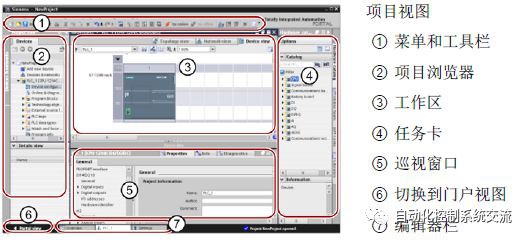
由於這些元件組織在一個檢視中,所以您可以方便地訪問專案的各個方面。
例如:
巡視視窗顯示了使用者在工作區中所選物件的屬性和資訊。
當使用者選擇不同的物件時,巡視視窗會顯示使用者可組態的屬性。
巡視視窗包含使用者可用於檢視診斷資訊和其它訊息的選項卡。
編輯器欄會顯示所有開啟的編輯器,從而幫助使用者更快速和高效地工作。
要在開啟的編輯器之間切換,只需單擊不同的編輯器。
還可以將兩個編輯器垂直或水平排列在一起顯示。
透過該功能可以在編輯器之間進行拖放操作。
STEP7工具
-
將指令插入使用者程式中

-
從“收藏夾”工具欄呼叫指令
STEP 7 提供了“收藏夾”(Favorites) 工具欄,可供使用者快速訪問常用的指令。
只需單擊指令的圖示即可將其插入程式段!

-
使用簡單指令建立複雜等式
Calculate 指令
可以根據定義的等式生成作用於多個輸入引數的數學函式,從而生成結果。如下例:



-
向 LAD 或 FBD 指令新增輸入或輸出

-
可擴充套件指令
一些更為複雜的指令是可擴充套件的,只顯示主要輸入和輸出。要顯示所有輸入和輸出,請單擊指令底部的箭頭。

-
選擇指令的版本
某些指令集(如 Modbus、PID和運動指令集)經過多個開發和釋出週期後形成了多種釋出版本。為了有助於確保與較早專案的相容性以及對這些專案進行移植,STEP 7允許您選擇要插入使用者程式中的指令版本。

-
修改 STEP 7 的外觀和組態
可以選擇不同的設定,例如介面的外觀、語言或專案的儲存目錄。
在“選項”(Options) 選單中選擇“設定”(Settings) 命令更改這些設定。
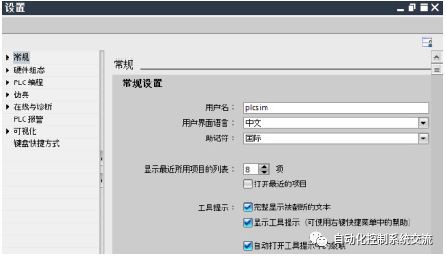
-
在編輯器之間拖放


-
更改 CPU 的工作樣式
該 CPU 沒有用於更改工作樣式(STOP 或 RUN)的物理開關。
請使用“啟動 CPU”(Start CPU) 和“停止 CPU”(Stop CPU) 工具欄按鈕更改 CPU
的工作樣式。
在裝置配置中組態 CPU 時,應組態 CPU 屬性中的啟動行為。
“線上和診斷”(Online and Diagnostics) 門戶還提供了用於更改線上 CPU工作樣式的操作面板。 要使用 CPU 操作員面板,必須線上連線到 CPU。
“線上工具”(Online tools) 任務卡顯示的操作員面板顯示了線上 CPU 的工作樣式。
也可以透過該操作員面板更改線上 CPU 的工作樣式。

-
更改 DB 的呼叫型別

-
暫時從網路中斷開裝置

-
從組態中虛擬拔出裝置

向後相容性
STEP 7 V13 SP1 支援 S7-1200 V4.1 CPU 的組態和程式設計。
不過,可以將 S7-1200 V4.0 的組態和程式從 STEP 7 V13 下載到 S7-1200 V4.1 CPU。
組態和程式將被限製為 STEP 7 V13 和 S7-1200 V4.0 支援的功能和指令集。
此向後相容性允許在新的 S7-1200 V4.1 CPU版本上執行那些之前為舊版本設計和編寫的程式。
![]() 尋找同路人
尋找同路人![]()
可透過選單查詢自己喜歡的文章彙總:
【現場儀錶】【DCS部分】【PLC部分】【SIS部分】【通訊】【標準】【數字化】【問題解答】此處列出部分連結,更多文章透過選單獲取。

 知識星球
知識星球